马老师




 5.00
5.00
服务次数:9999+
服务类型: 空调维修、冰箱维修、空调维修、冰箱维修
电脑使用较长一段时间之后,你会发现电脑开机速度开始变慢,甚至操作也开始有点迟钝,硬盘运行的时候也会有杂音出现。其实,这种情况很大可能是电脑硬盘出现了坏道的情况。这时候,我们可以利用专业的mhdd进行坏道修复,来改善电脑的运行状况。那么,怎么使用mhdd修复坏道呢?下面就一起来看一下电脑硬盘如何使用mhdd修复坏道吧!

一、什么是mhdd?mhdd其实是一款检测修复工具,它能够有效的检测出电脑硬盘的坏道情况,并根据实际情况进行修复,拥有扫描硬盘快,扫描结果准确的优点。另外,建议配合其它修复软件进行操作,才能全面修复电脑硬盘坏道问题。
另外,mhdd在进行电脑硬盘检测修复时,无需BIOS支持,也无需任何中断支持,它同样可以访问硬盘,是电脑维修人员必备的硬盘工具。
二、如何使用mhdd修复坏道?准备事项:1、 mhdd资源
2、 UltraISO软件
3、 一个空白光盘
4、 需要检测修复硬盘的电脑
第一步:制作mhdd工具!1、 在网上搜索并下载mhdd资源,主要下载时选择“Magic Boot Disk with MHDD”
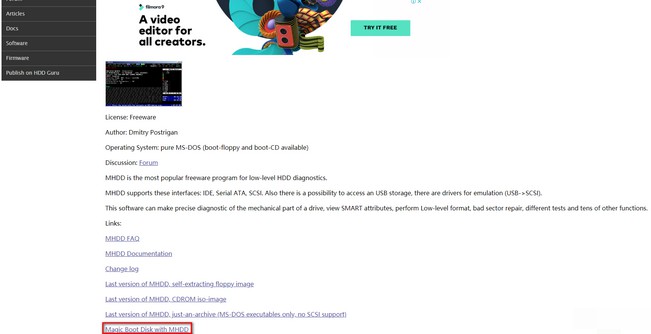
2、 如图所示,点击选择“Magic Boot Disk — ISO CD Image v2.0”文件,并根据所提示进行下载操作

3、 下载完毕之后,解压并使用 UltraISO 打开其中的 Magic_Boot_Disk_ISO_v2.0.iso
文件,依次点击菜单栏的“工具”-“刻录光盘镜像”
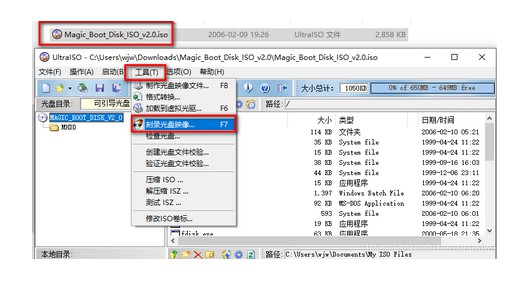
4、 然后,如图所示点击“刻录”,等待光盘刻录完成即可使用


第二步:启动mhdd工具!1、 将制作好的mhdd启动光盘放入电脑并重启,在开机画面出现的时候,快速按下BIOS热键,选择从光盘启动,等待片刻后即可进入mhdd启动菜单。
2、 如图所示,你需要根据自己的电脑硬件配置,选择相应的项,比如说本站的电脑就选择默认的第二项,按下回车即可
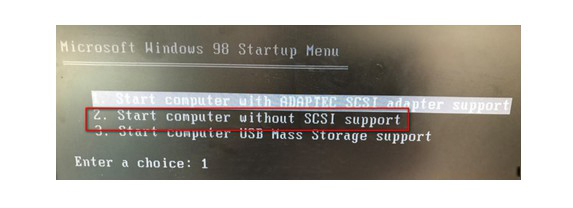
3、 最后,在页面最下面的命令行输入“MHDD”并回车即可进入启动并进行mhdd工具进行检测修复

4、 需要注意查看主板BIOS的硬盘模式是ACHI模式还是IDE模式,因为mhdd是无法在ACHI模式下扫描并修复硬盘
第三步:使用mhdd修复坏道!1、
成功进入mhdd软件界面后,输入要检测的硬盘编号,如果你也像本站的电脑一样,只有一个硬盘,那么下面位于第一项的是要检测的硬盘,直接输入数字“1”并按下回车即可
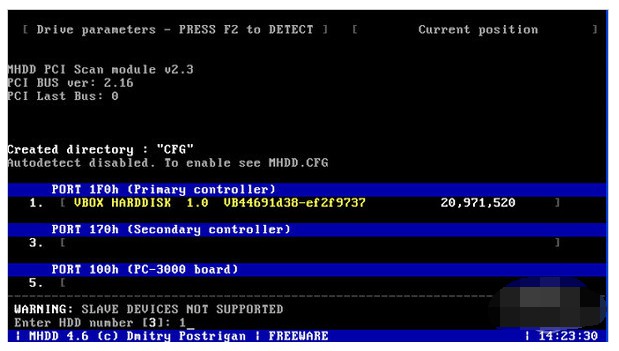
2、 进入硬盘扫描界面之前,按下F1键或者输入“HELP”就可以查看使用说明,如果不想查看的话,就直接按F4键进入硬盘的修复功能设置界面

3、这时候需要了解修复功能设置界面中的选项说明:
(1)Star LAB:设置开始扫描的LBA值
(2)End LBA:设置停止扫描的LBA值
(3)Remap:是否修复有坏道的区块,这个命令的意思就是时候使用备用的区块来替换扫描的超时区块,也就是将坏道加入到G表中
(4)Timeout(sec):设置超时值,预设值为240秒,包括其他修复软件都是以这个数值来界定区块的缺陷,超出这个数值警备认定为有坏道的区块
(5)Standby after
scan:扫描结束后关闭磁盘马达,这样可以使SCAN扫描结束后硬盘能够自动切断供电,但是电脑还是加电的(属于无人值守)
(6)Loop the test/repair:重复检测和修复,主要用于重复的修复顽固型坏道。
(7)Erase Delays:这一项主要适用于修复坏道,被修复的地方的资料将会被破坏,无法还原
3、 了解了各个选项之后,你可以通过上下方向键移动,按空格键或回车键进行选项值的修改
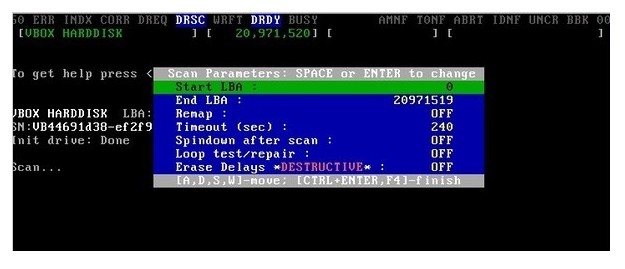
4、 假如你默认不修改各项的话,按第二次F4键后,就会执行硬盘扫描,稍等片刻之后, mhdd就会给出电脑硬盘坏道相关的扫描结果
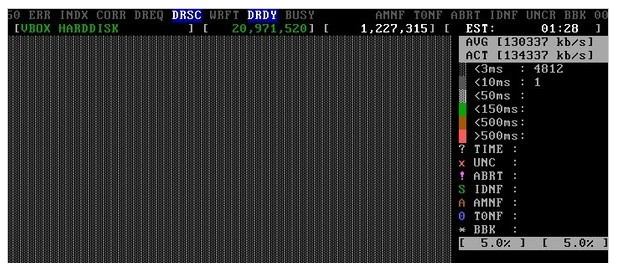
以上就是使用mhdd修复坏道电脑硬盘的操作步骤,希望可以帮助到有需要的用户!



马老师




 5.00
5.00
服务次数:9999+
服务类型: 空调维修、冰箱维修、空调维修、冰箱维修



刘师傅




 5.00
5.00
服务次数:9999+
服务类型: 空调维修、冰箱维修、空调维修、冰箱维修


怎么使用mhdd修复坏道-电脑硬盘如何使用mhdd修复坏道-
电脑使用较长一段时间之后,你会发现电脑开机速度开始变慢,甚至操作也开始有点迟钝,硬盘运行的时候也会有杂音出现。其实,这种情况很大可能是电脑硬盘出现了坏道的情况。这时候,我们可以利用专业的mhdd进行坏道修复,来改善电脑的运行状况。那么,怎么使用mhdd修复坏道呢?下面就一起来看一下电脑硬盘如何使用mhdd修复坏道吧!硬盘坏道怎么检测
有时候在开启电脑的时候,由于无法硬盘无法引导系统启动,导致系统启动失败,这很多时候都是因为硬盘坏道引起的。 硬盘坏道常常表现为“无法删除文件”、“打开文件失败”、“无法读取或写入该文件”等等,下面来看看硬盘坏道的具体表现。 硬盘....硬盘坏道多少算严重详情
硬盘有坏道很正常,就算有了也是还可以继续使用的,这个时候就会有些用户好奇,硬盘坏道多少算严重呢?下面就给你们带来了详细的介绍,可以让你们去理解。硬盘坏道多少算严重 :答:硬盘坏道300~400就算严重了。一般来说有阵列的情况下10....